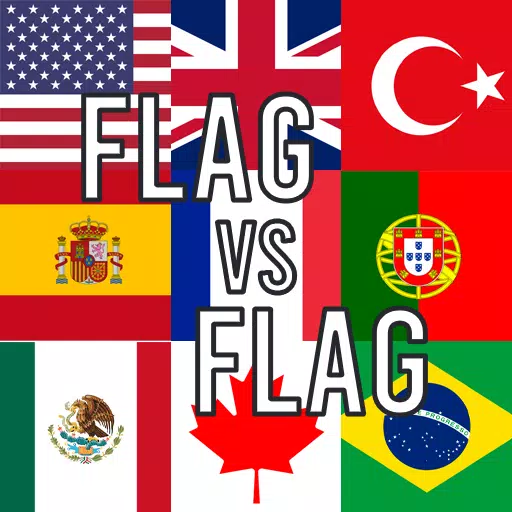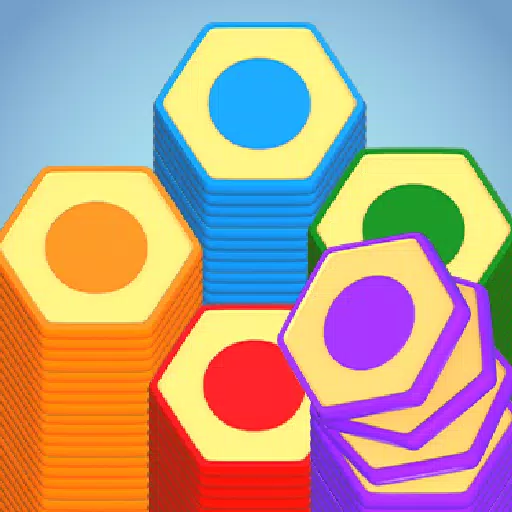ในปี 2023 ROG ALLY ได้สาดเป็นทางเลือกที่น่าสนใจสำหรับดาดฟ้าไอน้ำทำงานบน Windows และให้การเข้าถึงเกมที่กว้างขึ้น การเปิดตัว ROG Ally X ในปีที่แล้วไม่เพียง แต่อัพเกรดส่วนประกอบภายในเท่านั้น แต่ยังช่วยเพิ่มความสะดวกสบายโดยรวมและการระบายความร้อนของอุปกรณ์ แม้จะมุ่งเน้นไปที่การพกพาความสามารถในการพกพา แต่ความเก่งกาจของ Rog Ally ก็ส่องแสงเมื่อเชื่อมต่อกับหน้าจอที่ใหญ่กว่าไม่ว่าจะเป็นทีวีหรือจอภาพเกม ทั้งสองเวอร์ชันของ ROG Ally รองรับคุณสมบัตินี้ช่วยให้คุณเพลิดเพลินไปกับเกมของคุณบนจอแสดงผลที่ใหญ่กว่า ด้านล่างนี้เราให้คำแนะนำที่ครอบคลุมเกี่ยวกับวิธีการเชื่อมต่อพันธมิตร ROG ของคุณกับทีวีหรือจอภาพพร้อมด้วยคำแนะนำทีละขั้นตอนและคำแนะนำชั้นนำของเรา
วิธีเชื่อมต่อกับอะแดปเตอร์
การเชื่อมต่อพันธมิตร ROG ของคุณเข้ากับทีวีหรือจอภาพสามารถทำได้ด้วยวิธีการต่าง ๆ แต่การใช้อะแดปเตอร์เป็นวิธีแก้ปัญหาที่ตรงไปตรงมาและประหยัดพื้นที่ คุณสามารถเลือกอะแดปเตอร์สไตล์ดองเกิลขนาดกะทัดรัดสายเคเบิลโดยตรงหรือ Dock Gaming Charger ROG อย่างเป็นทางการแต่ละอันเสนอผลประโยชน์ชุดของตัวเอง
สิ่งที่คุณต้องการ

ASUS ROG 65W DOCK
ROG Gaming Charger Dock อย่างเป็นทางการเป็นตัวเลือกอะแดปเตอร์ที่ประหยัดพื้นที่มากที่สุดโดยเพิ่มเป็นสองเท่าเป็นเครื่องชาร์จสำหรับพันธมิตร ROG ของคุณ รองรับ HDMI 2.0 และรวมพอร์ต USB Type-A และ USB Type-C ในการใช้งานคุณจะต้องใช้ USB-C และสาย HDMI Dock ที่ชาร์จยังมีพอร์ต USB-A ซึ่งช่วยให้คุณสามารถเชื่อมต่ออุปกรณ์ต่อพ่วงเช่นเมาส์หรือแป้นพิมพ์
หรือคุณสามารถใช้อะแดปเตอร์ USB-C ของบุคคลที่สามกับ HDMI โดยเชื่อมต่อโดยตรงกับพอร์ต USB-C ของ ROG ALLY จากนั้นแนบสายเคเบิล HDMI จากอะแดปเตอร์เข้ากับทีวีหรือจอภาพของคุณ สำหรับโซลูชันเดียวที่สามารถพิจารณาสายเคเบิล USB-C ถึง HDMI ที่เชื่อมต่อโดยตรงจากพันธมิตร ROG ของคุณไปยังจอแสดงผลของคุณ
อะแดปเตอร์ USB-C ถึง HDMI บางตัวมาพร้อมกับพอร์ต USB-C ที่ผ่านการชาร์จ หากอะแดปเตอร์ของคุณมีคุณสมบัตินี้คุณจะต้องใช้สายเคเบิล USB-C เพิ่มเติมและอะแดปเตอร์พลังงานของคุณเพื่อให้พันธมิตร ROG เรียกเก็บเงินขณะเล่น
วิธีการเชื่อมต่อ: คำแนะนำทีละขั้นตอน
- เสียบอะแดปเตอร์ USB-C กับ HDMI (หรือสายเคเบิล) เข้ากับพอร์ต USB-C ของ ROG ALLY ที่ด้านบนของตู้ หากใช้ Dock Gaming Charger ROG ให้เชื่อมต่อปลายด้านหนึ่งของสายเคเบิล USB-C เข้ากับพอร์ต USB-C ของ ROG ALLY และอีกด้านหนึ่งไปยังพอร์ตการชาร์จ USB-C บนท่าเรือชาร์จ
- เชื่อมต่อสายเคเบิล HDMI เข้ากับอะแดปเตอร์ (หรือแท่นชาร์จ) และเสียบปลายอีกด้านลงในพอร์ต HDMI ที่มีอยู่บนทีวีหรือจอภาพของคุณ หากใช้สาย USB-C โดยตรงไปยัง HDMI เพียงเชื่อมต่อปลาย HDMI เข้ากับจอแสดงผลของคุณ
- (ไม่บังคับ) หากอะแดปเตอร์ USB-C ของคุณมีพอร์ต USB-C ที่ผ่านการชาร์จเข้าเชื่อมต่ออะแดปเตอร์พลังงานของ ROG ALLY กับพอร์ตนี้เพื่อให้พลังงาน
- พลังของพันธมิตร ROG; ควรตรวจจับและส่งสัญญาณวิดีโอโดยอัตโนมัติ
- สลับทีวีหรือตรวจสอบเป็นอินพุต HDMI ที่ถูกต้องเพื่อดูจอแสดงผล ROG Ally ของคุณ
วิธีเชื่อมต่อกับสถานีเชื่อมต่อ
สำหรับประสบการณ์ที่คล้ายกับสวิตช์ Nintendo ให้พิจารณาใช้สถานีเชื่อมต่อ ในขณะที่ ROG ALLY ไม่มีสถานีเชื่อมต่ออย่างเป็นทางการนอกเหนือจาก Dock Gaming Charger ROG แต่มีตัวเลือกของบุคคลที่สามมากมาย ท่าเรือเหล่านี้ช่วยให้คุณวาง ROG พันธมิตรลงในขาตั้งในขณะที่เชื่อมต่อกับทีวีหรือจอภาพและชาร์จพร้อมกัน
สิ่งที่คุณต้องการ

สถานีเชื่อมต่อ JSAUX HB0603
ตัวเลือกอันดับต้น ๆ ของเราสถานีเชื่อมต่อ JSAUX HB0603 ให้บริการพลังงาน 100 วัตต์สำหรับการชาร์จที่รวดเร็วและพอร์ตหลายพอร์ต ท่าเรือขนาดเล็กที่มีน้ำหนักเบานี้ยังทำหน้าที่เป็นขาตั้ง ท่าเรือพื้นฐานสำหรับพันธมิตร ROG มักจะรวมพอร์ต HDMI และพอร์ตการชาร์จ USB-C Passthrough ท่าเรือขั้นสูงเพิ่มเติมอาจเสนอพอร์ต USB เพิ่มเติมสำหรับอุปกรณ์ต่อพ่วงการเชื่อมต่อฮาร์ดไดรฟ์ภายนอกพอร์ตอีเธอร์เน็ตสำหรับอินเทอร์เน็ตที่เสถียรช่องเสียบการ์ด SD สำหรับหน่วยความจำที่ขยายตัวและแม้แต่พอร์ตแสดงผลสำหรับหน้าจอเพิ่มเติม ท่าเทียบเรือขนาดเล็กพกพาเหมาะสำหรับการเดินทางและท่าเรือจำนวนมากที่เข้ากันได้กับดาดฟ้าไอน้ำก็จะทำงานร่วมกับพันธมิตร ROG
วิธีการเชื่อมต่อ: คำแนะนำทีละขั้นตอน
- วาง ROG พันธมิตรของคุณลงในท่าเรือ
- เชื่อมต่อสายไฟ USB-C เข้ากับพอร์ต USB-C ของ ROG ALLY ที่ด้านบนของตู้
- เชื่อมต่ออะแดปเตอร์พลังงานของ ROG Ally ของคุณเข้ากับพอร์ตการชาร์จ USB-C บนท่าเรือ
- แนบสายเคเบิล HDMI เข้ากับพอร์ต HDMI บนท่าเรือและเชื่อมต่อปลายอีกด้านกับพอร์ต HDMI ที่มีอยู่บนทีวีหรือจอภาพของคุณ
- พลังของพันธมิตร ROG; ควรตรวจจับและส่งสัญญาณวิดีโอโดยอัตโนมัติ
- สลับทีวีหรือตรวจสอบเป็นอินพุต HDMI ที่ถูกต้องเพื่อดูจอแสดงผล ROG Ally ของคุณ
คุณจะต้องมีคอนโทรลเลอร์
ในขณะที่คุณสามารถเชื่อมต่อเมาส์และแป้นพิมพ์เข้ากับโซลูชันการเชื่อมต่อของ Rog Ally ของคุณโดยใช้คอนโทรลเลอร์ไร้สายนำเสนอประสบการณ์การเล่นเกมที่สะดวกสบายที่สุดบนหน้าจอขนาดใหญ่ พันธมิตร ROG เข้ากันได้กับคอนโทรลเลอร์เกมที่เปิดใช้งานบลูทู ธ ด้านล่างนี้เป็นคำแนะนำชั้นนำของเราสำหรับคอนโทรลเลอร์ที่ทำงานได้ดีกับทั้งดาดฟ้าไอน้ำและพันธมิตร ROG

Sony Dualsense
ตัวเลือกอันดับต้น ๆ ของเราคือ Sony Dualsense มอบประสบการณ์การเล่นเกมระดับพรีเมี่ยม มีจำหน่ายที่ Amazon, Best Buy และ Target

คอนโทรลเลอร์ Xbox Elite Series 2
ตัวเลือกระดับสูงสำหรับนักเล่นเกมที่กำลังมองหาการปรับแต่ง มีจำหน่ายที่ Amazon และ Best Buy

8 บิตโดตัวควบคุม Ultimate
ตัวเลือกคอนโทรลเลอร์ที่หลากหลายและราคาไม่แพง มีให้ที่ Amazon

Gulikit Kingkong 3 Max Controller
ตัวเลือกที่ดีสำหรับนักเล่นเกมที่กำลังมองหาคอนโทรลเลอร์ที่เชื่อถือได้ มีให้ที่ Amazon

Powera Wireless GameCube Style Controller
ตัวเลือกความคิดถึงสำหรับแฟน ๆ ของการออกแบบ GameCube คลาสสิก มีให้ที่ Amazon
คำแนะนำเหล่านี้รวมถึงตัวเลือกของบุคคลที่หนึ่งเช่น DualSense ของ PS5, คอนโทรลเลอร์ Wireless Xbox หรือตัวควบคุม Nintendo Switch Pro รวมถึงตัวควบคุมบุคคลที่สามต่างๆ คอนโทรลเลอร์บางตัวใช้การเชื่อมต่อไร้สาย 2.4GHz กับอะแดปเตอร์ USB ซึ่งให้เวลาแฝงที่ต่ำกว่าและช่วงที่ดีกว่าตัวควบคุมบลูทู ธ มาตรฐาน สำหรับการตั้งค่าที่ง่ายขึ้นคุณยังสามารถเลือกใช้คอนโทรลเลอร์ USB แบบมีสายหากคุณอยู่ใกล้พอกับพันธมิตร ROG หรือแท่นวาง
 บ้าน
บ้าน  การนำทาง
การนำทาง






 บทความล่าสุด
บทความล่าสุด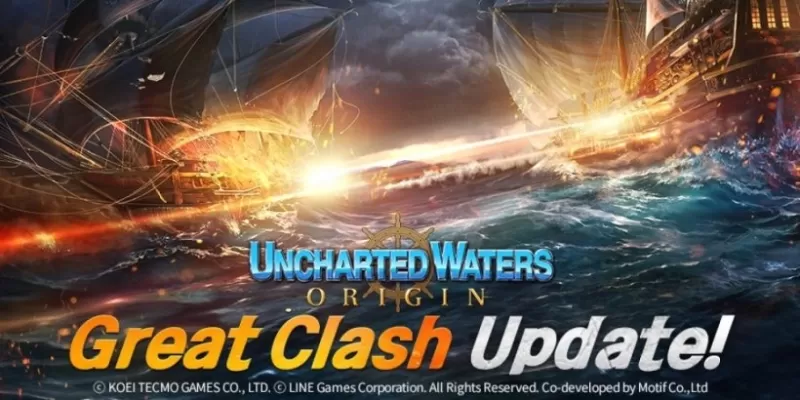
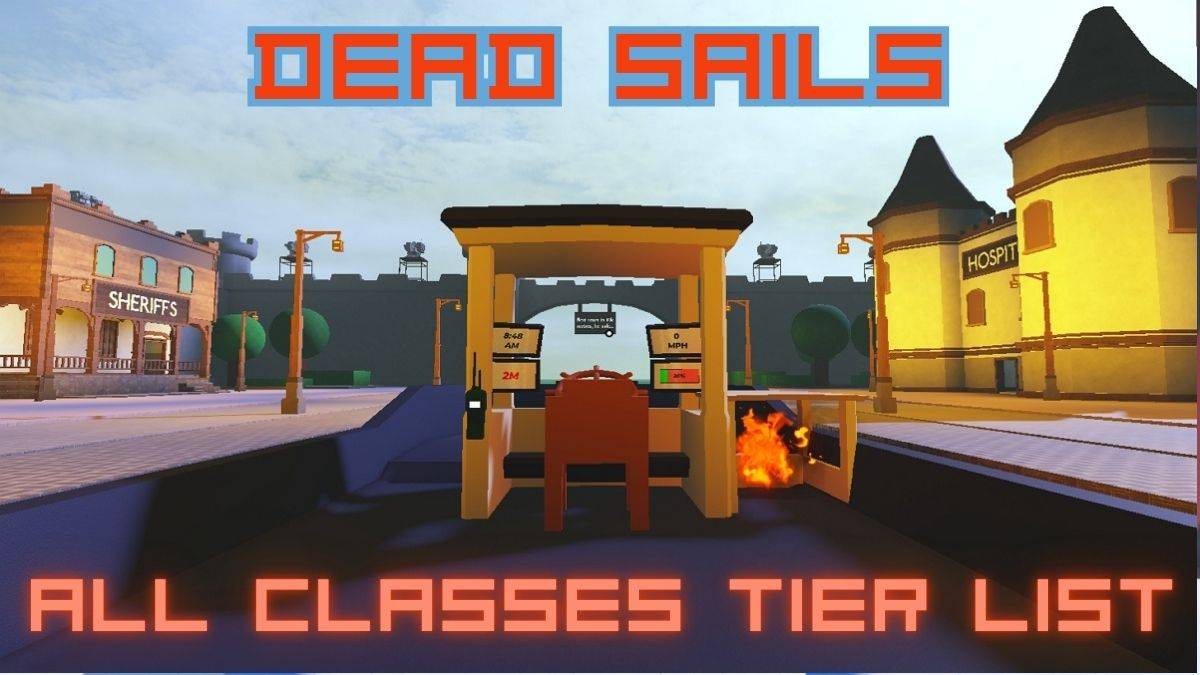









 เกมส์ล่าสุด
เกมส์ล่าสุด